Como todos saben, puede transmitir videos a Roku para ver mejor los videos que desea ver con otros. Ahora hay muchas aplicaciones que pueden satisfacer sus necesidades. Sin embargo, ¿sabes cómo usar estas aplicaciones para transmitir videos a Roku?
Lea el siguiente contenido, conocerá el método de operación específico para transmitir videos a Roku.
¿Quieres hacer un video increíble? MiniTool MovieMaker puede satisfacer sus necesidades.
Cómo transmitir video a Roku desde la PC
Solo necesita mover los dedos para completar los siguientes pasos simples para lograr la transmisión de video.
Para transmitir videos a Roku desde la PC, toma el sistema operativo Windows 10 como ejemplo:
Paso 1:haz clic en el Centro de actividades o presione la tecla de Windows + A para abrir el Centro de actividades de Windows y haga clic en Expandir .
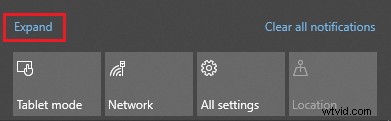
Paso 2:haz clic en Conectar para abrir la barra lateral de Connect.
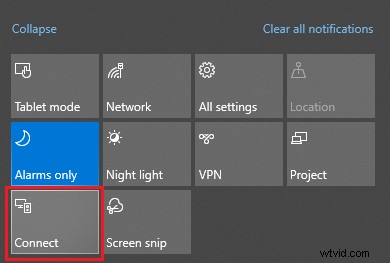
Paso 3:selecciona tu dispositivo Roku en la barra lateral.
Paso 4:Con el control remoto de Roku, elige Permitir o Permitir siempre y presione el botón Aceptar.
Paso 5:Confirme que el video en su computadora se muestra en Roku.
Cómo transmitir video a Roku desde tu teléfono
Antes de transmitir videos a Roku, debe asegurarse de algunas cosas. Por un lado, debe asegurarse de que su teléfono móvil y Roku estén conectados al mismo trabajo. Por otro lado, debe asegurarse de que la aplicación que desea usar esté instalada en su teléfono y en Roku.
Además, debe tener en cuenta que su transmisión de video solo está disponible en los canales Roku compatibles. En otras palabras, cuando ve un ícono de transmisión en el video en su teléfono móvil, significa que esta aplicación es compatible con los canales de Roku.
Lo más humanizado es que puede usar el control remoto de Roku o usar su teléfono móvil para controlar la reproducción del video durante la proyección. Si usa el control remoto de Roku para controlar la reproducción, puede usar su teléfono para manejar libremente otras tareas, usar otras aplicaciones o incluso apagar su teléfono móvil.
A continuación, explicaré cómo transmitir video desde el teléfono a Roku:
Para dispositivos iOS:
Paso 1:haz clic en Transmitir botón.
Paso 2:selecciona tu dispositivo Roku en el cuadro de diálogo.
Paso 3:Su teléfono mostrará una ventana emergente Conectando . Solo tienes que esperar a que tu teléfono se conecte con Roku.
Paso 4:Confirma que el video de tu teléfono aparece en Roku.
Paso 5:si desea dejar de transmitir, solo tiene que hacer clic en Transmitir icono en la aplicación de nuevo y luego haga clic en Desconectar .
Para dispositivos Android:
Paso 1:haz clic en Transmitir icono en la página de inicio.
Paso 2:elige tu dispositivo Roku en el cuadro de diálogo.
Paso 3:Espera a que tu dispositivo Android se conecte con Roku y el video de tu teléfono se mostrará en Roku.
Paso 4:puede usar el control remoto de Roku o su teléfono móvil para ajustar el volumen del video, pausar o reproducir el video.
Paso 5:para detener la proyección de video, haga clic en Transmitir de nuevo en la aplicación y seleccione Desconectar .
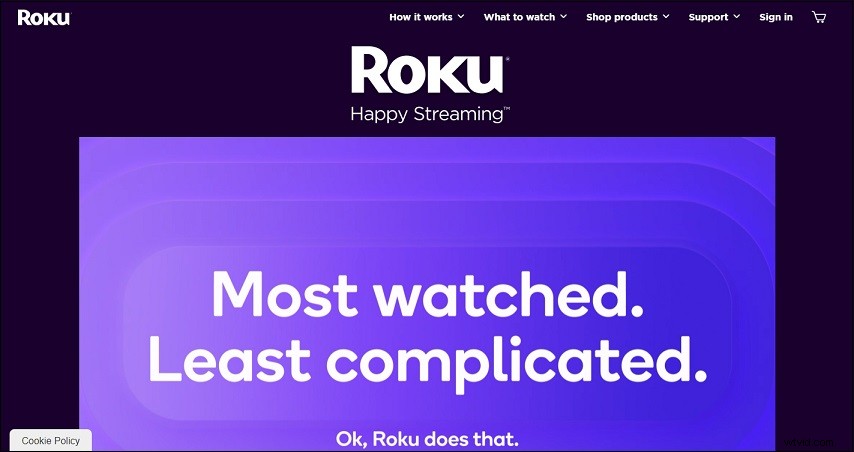
Conclusión
Después de leer este artículo, creo que ya no es difícil para ti enviar videos a Roku desde una PC o un teléfono móvil.
